Birçok yönlendirici modeli arasında bir netgear wnr612 100rus yönlendiriciniz varsa, o zaman onun hakkında soru ortaya çıkabilir. kendi kendini yapılandırma. Bu makale, İnternet'e erişmek için yeterli olacak temel ayarları anlamanıza yardımcı olacaktır. Kuruluma başlamadan önce sağlayıcınızın ne tür bir bağlantı kullandığını ve İnternet'e erişmek için gereken tüm verileri öğrenin.
Netgear wnr612 kurulumu size karmaşık görünebilir, ancak yakında sizi aksi yönde ikna edeceğiz. Öncelikle yönlendiricimizi elektrik prizine bağlıyoruz. Daha sonra yönlendiriciyle birlikte gelen kabloyu ararız. Bu kablonun bir ucunu bilgisayarınızın ağ kartına, diğer ucunu da router üzerindeki LAN portlarından (sarı) herhangi birine takıyoruz. Daha sonra internetin kurulumdan hemen sonra çalışabilmesi için sağlayıcınızın daireye bağladığı kabloyu internet portuna (mavi) takıyoruz. Artık kablolarla işimiz bitti, yönlendiricinin "beyinlerini" kurmaya başlayalım.
Yönlendirici arayüzüne gidin
Netgear wnr612v2 yapılandırmasının mümkün olabilmesi için yönlendirici arayüzüne gitmemiz gerekiyor. Bunu yapmak için tarayıcınızı başlatın (Internet Explorer, Mozilla Firefox, Google Chrome, elma safarisi ve diğerleri). Ve adres çubuğuna girin (sitelerin adlarını girdiğimiz yer), yönlendiricimizin varsayılan ağ geçidi 192.168.1.1'dir, ancak aşağıdaki http://www.routerlogin.net satırını girip Enter düğmesine basmak daha iyidir. Kullanıcı adınızı ve şifrenizi girmeniz istenmelidir. Varsayılan olarak kullanıcı adını - admin ve şifre - şifreyi girin. “Tamam” düğmesine tıklayın.

İnternet kurulumu
Ve şimdi önümüzde yönlendiricinin web arayüzü görünecek ve netgear wnr612 kurulumu ana aşamaya geçiyor - İnternet bağlantı parametrelerini girme. Bundan önce bahsettiğim gibi internetinizin parametrelerini sağlayıcınızdan öğrenmeniz gerekirdi. Örnek ayarları gösterir PPTP bağlantıları dinamik bir IP adresine sahip.
Haydi başlayalım, sol menüdeki “Kurulum” öğesine gidin ve “Temel Ayarlar” alt öğesine tıklayın. Bağlantı türüne bağlı olarak “İnternete bağlanmak için bağlantı bilgisi gerekiyor mu” sorusunun cevabını seçiyoruz (PPTP, PPoE durumunda “EVET” cevabını veriyoruz). Ve alttaki açılır listeden bağlantı türünüzü seçin (örnekte PPTP seçilmiştir). Aşağıda sağlayıcıyla yapılan anlaşma kapsamındaki verileri giriyoruz (örneğin, Kullanıcı Adı, Şifre, Sunucu Adresi). Sağlayıcınız ona bağlanırsa mac adresini kaydederiz. Ve “Uygula” butonuna tıklayın.

Kablosuz ağ kurma
Netgear wnr612 kurulumunun başarıyla tamamlanabilmesi için yönlendirici üzerinde bir kablosuz ağ yapılandırmanız gerekir. Bunu yapmak için “Kurulum” maddesinde soldaki menüye gidin ve ardından “Seçenekler”e tıklayın. kablosuz bağlantı" Bu sayfada “Ad (SSID)” alanına geleceğinizin adını bulun ve girin Kablosuz ağ. Güvenlik ayarlarında “WPA2-PSK” seçeneğini seçin; bu en güvenli seçenektir. Ve “Parola” alanına oluşturulan şifreyi girin. “Uygula” düğmesine tıklayın.

Bu, netgear wnr612 100rus yönlendiricinizin temel kurulumunu tamamlar. Umarım her şeyi daha açık ve detaylı anlatabilmişimdir.
Çeşitli cihazlardan Ethernet bağlantısı yoluyla İnternet erişimi sağlamak için evrensel ev cihazları masaüstü bilgisayarlar ve dizüstü bilgisayarlar uzun zamandır oldukça geleneksel ekipman. Donanım özellikleri genellikle 1×WAN+4×LAN+Wi-Fi formülüyle temsil edilir. Cihazın seviyesine bağlı olarak kablolu bağlantı noktaları gigabit olabilir, ancak 100 Mbit/s'deki Hızlı Ethernet hala daha yaygındır. İlişkin kablosuz arayüz 802.11n'li modeller giderek daha yaygın hale geliyor. Ancak burada radyo kanalı ve anten sayısına da dikkat etmeniz gerekiyor. Maksimum hızlara yalnızca MIMO 3x3 ve üç anteni destekleyen cihazlarda ulaşılabilir. Bir dizi işlevin de oluşturulduğu söylenebilir - bir tarayıcı aracılığıyla yapılandırma, NAT teknolojisini kullanarak İnternet erişimi, statik/dinamik adresler ve PPPoE/PPTP/L2TP desteği, LAN içindeki sunucuları organize etme yeteneği, yerleşik DoS koruması ve port tarama sistemleri, güvenlik duvarı.
Cihazların donanım tabanının sürekli iyileştirilmesi ve artış dikkate alındığında kullanıcının kullanımına açıktır hızları sayesinde yönlendiricilerin performansı, maliyetlerini korurken ve hatta azaltırken sürekli olarak artıyor. Her zamanki gibi çoğu model ortada temsil edilir ve bütçe segmentleri pazar. Mayıs ayının sonunda performansıyla bizleri oldukça şaşırtan Netgear JWNR2000 modelini inceledik. Yaklaşık 2000 ruble maliyetle çok iyi görünüyor.
Aynı zamanda giriş seviyesi cihazların minimum maliyeti neredeyse iki kat daha azdır. Paradan tasarruf etmek için başka ne yapabileceğinizi merak ediyorum. Belki boyutundan dolayıdır? Oluşturma yeni yönlendirici WNR612, belki de Netgear'ın düşündüğü budur. Aslında bu model WGR612'nin yerini alıyor ve teknik özelliklere göre tip olarak ondan farklı kablosuz modül. Kısaltmalar dış boyutlar Kabaca söylemek gerekirse, bir çift LAN bağlantı noktasının ortadan kaldırılmasıyla bu modellerdeki "normal" olanların iki katı kadarı elde edildi, yani yönlendiriciye kablo aracılığıyla yalnızca iki istemci bağlanabilir. Giriş seviyesi bir cihaz için bu tamamen makul bir çözümdür. Üstelik Wi-Fi da mevcut. Bakalım küçük olan hız ve yetenekler açısından ne kadar rekabetçi olacak.
Teslimat içeriği
Yönlendirici küçük miktarlarda satılmaktadır karton kutu Tasarımı, markayı beyaz, turuncu ve mavi renkleriyle tanımlamayı kolaylaştırıyor. Ambalaj tamamen yerelleştirilmiştir - bununla ilgili tüm bilgiler yalnızca Rusçadır. Her zamanki gibi teknik özellikler ve fotoğraflar, yeteneklerin ayrıntılı bir açıklaması ve bir bağlantı şeması vardır.
Standart teslimat seti - yönlendirici, darbe bloğu güç kaynağı (7,5 V 1 A), bir ağ yama kablosu, dikey kurulum için stand, hakkında broşür teknik Destek ve garantiler, kısa talimatlar kurulumda (hepsi Rusça).
Cihaz tamamen yeni olduğundan şirketin yerel web sitesinde henüz bununla ilgili çok az bilgi var. Tam versiyon yalnızca belgeler ingilizce dili yönlendiricinin web arayüzündeki bağlantıdan indirilebilir. Netgear'ın garanti süresini iki yıl olarak belirlediğini ve bunun piyasada oldukça nadir olduğunu unutmayın.
Dış görünüş
Beyaz plastik kullanımı ve kasanın yuvarlatılmış köşeleri, Apple şirketinin ürünleriyle çağrışımlara yol açıyor. Aslında benzer bir tasarım Netgear tarafından daha önce de çözümleri için, özellikle giriş seviyesinde kullanılmıştı. Plastiğin mat olduğunu ve mağaza vitrininde daha az parlamasına rağmen tüketici özelliklerini önemli ölçüde iyileştirdiğini unutmayın.

WNR612 yönlendirici ile diğer birçok model arasındaki önemli bir fark, kompakt boyutudur - yalnızca yaklaşık 14x9,5x3 santimetre. Elbette bunu standart dört kablolu bağlantı noktası formülüyle başarmak zor olacaktır. Dizüstü bilgisayarların çoğalması ve klasik masaüstü bilgisayarların azalan payı dikkate alındığında, kablolu bağlantı noktası sayısını ikiye düşürme kararı oldukça başarılı görünüyor.

Yani arka panelde yalnızca iki LAN bağlantı noktası, bir WAN, bir sıfırlama düğmesi ve güç kaynağı için bir giriş görebilirsiniz. İncelenen model, Netgear'ın diğer birçok modeli gibi, yerleşik kablosuz antenler kullanıyor, bu nedenle burada harici olanlar için konektörler görmeyeceğiz. Ön panelde beş gösterge vardır - durum, kablosuz bağlantı, İnternet, LAN1 ve LAN2.

Yönlendiricinin pasif havalandırması vardır - üst ve alt kapakların kenarlarında delikler vardır. Çalışma sırasında fazla ısınmaz, bu yüzden bu oldukça yeterlidir. Dört lastik ayak WNR612'ye stabilite kazandırır. Gerektiğinde cihaz dikey olarak yerleştirilebilir ancak duvara montaj sağlanmamaktadır. Yönlendiricinin alt yüzeyinde bağlantıların açıklamasını, ayarlara erişim verilerini ve diğer yararlı bilgileri içeren bir etiket bulunur.

dolgu
Söz konusu modelin donanım platformu, AR7240 işlemci (MIPS, 400 MHz) ve AR9285 radyo ünitesi olan Atheros yongalarına dayanmaktadır. İkincisi 2,4 GHz frekansında çalışır ve 150 Mbit/s'ye kadar maksimum performansla 802.11b/g/n standartlarını destekler. İki anteni vardır ancak MIMO modu yalnızca 1x1'dir ancak iki kanalda çalışabilir. İlginç bir şekilde, bu mikro devrelerin bağlantısı şu şekilde gerçekleştirilir: standart arayüz PCI Ekspres ve kullanılan işlemci çok evrenseldir, özellikle uygular ağ bağlantı noktaları(aslında dört adede kadar LAN'ı ve hatta USB 1.1'i destekler). Bir çip resmi tamamlıyor rasgele erişim belleği 32 MB ve flaş 4 MB. Kart üzerinde bir konsol portu bulabilirsiniz.

Gördüğümüz gibi, modern, son derece entegre eleman tabanı bu kadar kompakt ve ucuz bir cihaz yaratmayı mümkün kıldı. Ne kadar verimli olduğunu görmek ilginç olacak.
Ayarlar ve özellikler
Uzmanlık yok yazılım cihazın kurulumu veya çalıştırılması için no. Tüm işlemler yalnızca bir web tarayıcısı aracılığıyla gerçekleştirilir. Web arayüzüne erişmek için sayfayı bağlı istemcide açmanız gerekir. www.routerlogin.net. Daha sonra, bir asistan kullanarak veya bir kurulum seçeneği seçmeniz istenecektir. deneyimli kullanıcılar. İlk durumda, yönlendirici bağlantı türünü bağımsız olarak algılamaya çalışır (doğrudan bağlantı için çalışabilir, ancak yönlendirici yerel sağlayıcıyı tanımayabilir), yapılandırmaya ve ardından kablosuz bağlantı parametrelerini belirlemeye çalışır. İkinci seçeneği tercih ederseniz, kendinizi hemen cihazın tanıdık "tam" arayüzünde bulacaksınız. Dürüst olmak gerekirse, bu bizi biraz şaşırttı - bu kadar ucuz bir cihazdan bu kadar yetenek beklemiyorduk. Ayrıca sayfaların yerelleştirildiği ve iyi çevrilmiş yerleşik bir dilin bulunduğu da belirtilmelidir. referans sistemi. Ama önce ilk şeyler. Testler beta donanım yazılımı V1.0.0.1_1.0.5 ile gerçekleştirildi.
İnternet bağlantı ayarlarıyla başlayalım. Yönlendirici, Rusya için mevcut tüm seçenekleri destekler - statik veya doğrudan bağlantı dinamik adres, PPPoE, PPTP, L2TP. Mevcut seçenekler arasında cihazın harici MAC adresini değiştirme yeteneğine dikkat çekiyoruz.

Açık ek sayfa WAN bağlantı noktasını yapılandırmak için birkaç parametre daha vardır, özellikle bağlantı noktası taramasına ve DoS'ye karşı yerleşik korumanın devre dışı bırakılması, DMZ sunucusu için IP adresi, IGMP için proxy'nin devre dışı bırakılması, MTU boyutu ve diğerleri.
Kullanıcıya kolaylık sağlamak amacıyla DynDNS.org da dahil olmak üzere çeşitli DDNS hizmetleri için destek mevcuttur. Sağlayıcının ağı oldukça karmaşıksa kendi rotalarınızı programlamak mümkündür. WAN segmentinden ayarlara erişimi etkinleştirme seçeneği de vardır. Herkes için aynı anda veya yalnızca belirli bir IP adresi aralığı için çalışacaktır.

İstemciler yayın teknolojisini kullanarak bağlanır ağ adresleri(NAT), devre dışı bırakamazsınız. Adresleri yerleşik olarak alabilirler DHCP Sunucusu Gerekirse MAC-IP eşlemeleri programlanabilir. Yerel ağdaki varsayılan cihaz adresi 192.168.1.1'dir, ancak bunu başka bir adresle değiştirebilirsiniz. Destek var RIP protokolleri versiyon 1, 2B ve 2M.

İstemcilerdeki hizmetlere (“bağlantı noktası yönlendirme”) İnternet'ten erişilebilirlik, UPnP protokolü aracılığıyla veya manuel mod. Port yönlendirme durumunda harici ve dahili portların sayısı eşleşmelidir. Protokol olarak TCP, UDP veya TCP/UDP'yi seçebilirsiniz. Belirli parametrelere sahip bir giden bağlantı tespit edildiğinde port çevirisini başlatmak için bir mod da vardır.

Kablosuz arayüzde parametrelerin bulunduğu üç sayfa bulunur. İlkinde ağ adını, güvenlik modunu ve anahtarını, maksimum hızı ve kanalı ayarlarsınız. Yönlendirici destekler açık ağlar, WEP, WPA-PSK ve WPA2-PSK. Kablosuz istemcilerin birbirleriyle iletişim kurmasını engelleyebilirsiniz. İkinci sayfa misafir ağının düzenlenmesiyle ilgilidir. Kendi ağ adlarınız ve güvenlik ayarlarınızla dört profili programlayabilir ve seçebilirsiniz. Varsayılan olarak "misafirler" yalnızca İnternet'i kullanabilir, ancak gerekirse birbirleriyle ve kullanıcının yerel ağıyla çalışmalarına izin verebilirsiniz.

Ek seçenekler üçüncü sayfada belirtilmiştir - burada radyo modülünü kapatabilir, birkaç parametresini değiştirebilir, verici gücünü sınırlayabilir ve WPS'yi yapılandırabilirsiniz. Ne yazık ki, donanım düğmesi hızlı bağlantı ve istemci ayarları sağlanmaz. Ama "kullanabilirsin" yumuşak düğme» veya standart bir PIN kodu mekanizması. Güvenliği artırmak için Wi-Fi yoluyla bağlanmasına izin verilen istemcilerin MAC adreslerinin bir listesini programlayabilirsiniz.
İlgili başka bir işlev kablosuz bağlantı, tekrarlayıcı olarak çalışmaktır. Sadece WEP ile uyumlu olduğu için bugün bizce pek ilgi çekici değil.

Bağlantı noktası taramasına ve DoS'ye karşı yukarıda belirtilen korumalara ek olarak yönlendirici, siteleri bir listeye göre engelleyebilir anahtar kelimeler URL'de ve dış Hizmetler. İkinci durumda, alıcı bağlantı noktasını veya bağlantı noktası aralığını, protokolü (TCP, UDP veya TCP/UDP), IP adresini veya istemci adresleri aralığını belirtmeniz gerekir. Bir engelleme tetiklendiğinde, günlüğe karşılık gelen bir giriş yapılır. Engelleme her zaman veya bir programa göre çalışabilir. Burada bu işlevlerin çalışacağı haftanın günlerini ve günün saatini seçebilirsiniz. İlginç bir şekilde, yerleşik saat yalnızca İnternet üzerinden ayarlanabilir; yalnızca saat dilimini belirtmeniz yeterlidir.

Cihaz bütçe sektöründe konumlandırılmış olmasına rağmen bant genişliği yönetimi (QoS) gibi bir işlevi hayata geçirmiştir. Trafiği önceliğe göre izleyerek ve sınırlandırarak çalışır. Kurallar bir uygulamaya (daha kesin olarak bir dizi bağlantı noktası), belirli bir MAC adresine veya fiziksel bir LAN bağlantı noktasına ( bu durumda- ikisinden biri). Dört öncelik seçeneği vardır: en yüksek, en yüksek, normal, düşük. Hızlı kontrol hafif bir yük ile yönlendiricinin trafik yönetimiyle iyi başa çıktığını gösterdi.

Bir tane daha ek fırsat yerleşik bir trafik sayacıdır. Hız sınırı olmayan ancak indirilen bilgi hacminde sınırlama olan bir tarife planını tercih edenler için faydalı olabilir. Yönlendirici istatistikleri tutar ve sınıra ulaşılmak üzere olduğuna dair uyarıları otomatik olarak gösterebilir ve bu sınıra ulaşıldığında İnternet erişimini bile kapatabilir.

Günlük her zamanki gibi tutulur metin formu. Oldukça ayrıntılıdır ve günlüğe kaydedilen etkinlikleri seçmek için ayarlara sahip değildir. adresine gönderilmesi amaçlanıyor e-posta programa göre yönetici. SMTP sunucusu kullanıcı kimlik doğrulamasıyla programlanabilir ancak bu işlev için şifreleme desteklenmez.

Sistem ayarları sayfaları olağandır - bir yönetici şifresi ayarlamak, yönlendirici yapılandırmasıyla çalışmak, ürün yazılımını güncellemek. İkincisi için Netgear web sitesinde yeni sürümler için çevrimiçi bir kontrol bulunmaktadır. Yönlendiricinizin durumunu durum sayfasından kontrol edebilirsiniz. Cihazla ilgili tüm temel bilgileri sağlar: adı, ürün yazılımı sürümü, WAN durumu, LAN ve Wi-Fi arayüzleri. Açık ayrı sayfa Yönlendiricinin mevcut istemcilerinin bir listesini, MAC ve IP adresleri ve ana bilgisayar adları da dahil olmak üzere görüntüleyebilirsiniz. Kablosuz istemciler ayrı bir tabloda listelenir.
Test yapmak
WNR612'nin yüksek yük altındaki "dayanıklılığı" test edildi doğrudan bağlantı 100 Mbit/s hıza erişebildiğimiz bir ağa. Daha sonra, kısıtlamaların büyük bir farkla ayarlandığı yönlendirici üzerinden çalışan istemcide utorrent başlatıldı. Bu koşullar altında, yüzlerce görev yüklenirken (yaklaşık iki düzine aktifti), yönlendirici 500'den fazla eşzamanlı bağlantıyla 8 MB/s'nin üzerinde hızlar sağlayabiliyordu. Bizce bu çok iyi bir sonuçtur. Bizimle çalışan "Corbina-Telecom" sağlayıcısının kanalında tarife planı 10 Mbit/s'de benzer bir test de, bu durumda 1 MB/s'ye kadar olan maksimum hız için bariz bir ayarlamayla başarılı oldu. Dosyaları indirirken eş zamanlı olarak IPTV'yi kullanabilirsiniz. PPTP modunda her şey istikrarlı bir şekilde çalıştı ancak L2TP ile bağlantı kararsızdı. Bu sorunun ürün yazılımı sürümünde düzeltileceğini umuyoruz.
Testlerin ikinci kısmı geleneksel olarak IxChariot programında gerçekleştirildi. İlk grafik sonuçları gösteriyor sentetik testler doğrudan bağlantı, PPTP ve L2TP ile.
Test sonuçlarından da anlaşılacağı üzere cihazın kompakt boyutuna rağmen çalışma hızı oldukça yüksektir. Tüm yönlerde ve modlarda 85 Mbit/s'nin üzerinde hız sağlanır. Bu iyi sonuç bugün bütçe cihazları için. Resmi olarak, İnternet erişiminin yönlendiriciyle sınırlı olmadığı, yalnızca seçilen tarife planıyla sınırlı olduğu ortaya çıktı (100 Mbit/s'nin üzerindeki hızların henüz yaygın olarak mevcut olmadığını unutmayın).
Söz konusu model, sağlayıcının yerel ağı ve PPTP/L2TP bağlantılarıyla İnternet ile eşzamanlı çalışmayı destekler. Hız dağılımının ideal olduğu söylenebilir - yerel ağdan ve internetten belge indirirken kimseye öncelik verilmez ve bu verileri alma hızları neredeyse aynıdır. Bu durumda toplamda 90 Mbit/s'nin üzerinde bir hız sağlanır.
Erişim noktasının çalışması, Intel 5350 adaptörünün kurulu olduğu bir dizüstü bilgisayarla birlikte kontrol edildi. alternatif seçenek DLink DWA-140 USB denetleyicisi kullanıldı. Birçok kez söylediğimiz gibi Netgear modellerindeki yerleşik antenlerin etkinliği pratikte istemciyle olan göreceli konuma bağlı değildir. Cihazlar arasındaki mesafe yaklaşık altı metreydi. Testler sırasında birkaç komşu ağ yayındaydı ancak sinyal seviyeleri düşüktü. WNR612'deki radyo modülü 150 Mbit/s moduna ayarlandı. Bu, iki radyo kanalı üzerinde çalışılarak sağlandı.
Ve bu testlerde kompakt boyutunun WNR612'nin güçlü performans göstermesine engel olmadığını görüyoruz. Elbette MIMO 3x3 modlarını destekleyen cihazlar daha hızlıdır ancak tek kanallı bir model için gösterilen sonuçlar çok iyidir. Göreceli olarak neyin bağlantılı olduğunu açıkça söylemek zor düşük hız 5350 için, denetleyicinin yayında iki antenli ve 1×1 modunda iki antenle çalışan bir erişim noktası görmeyi beklememiş olması mümkündür. frekans kanalları. Ancak gösterilen 40 Mbit/sn tipik hızın neredeyse iki katıdır gerçek hız 802.11g standart cihazlar. Bu bakımdan Dlink'in daha esnek olduğu ve açıkçası küçük antenleriyle neredeyse 70 Mbit/s sağladığı ortaya çıktı.
sonuçlar
Makaleyi bitirirken, öncelikle yeni Netgear kablosuz yönlendiricinin incelenen modelinin kompakt boyutuna ve düşük maliyetine dikkat çekmek isterim. Daha da ilginci, bu durum üreticinin PPTP/L2TP ve IPTV desteği de dahil olmak üzere çok çeşitli işlevlere sahip aygıt yazılımı sağlamasını engellemedi. Konuk ağının uygulanmasıyla modern radyo arayüzünden bahsetmeyi unutmayalım ve WPS teknolojisi. Biraz "bütçeli" donanım uygulamasına rağmen, çalışma hızı önceki nesil ağların performansını 2-3 kat aşıyor.

Yönlendiricinin performansına gelince, burada da bizi şaşırttı; tüm modlarda neredeyse 100 Mbit/s FastEthernet bağlantı noktaları seviyesinde hızlar gösterdi. Altında iş kontrol ediliyor yüksek yük p2p ağları yalnızca bu giriş seviyesi cihazdaki modern donanımın, mevcut neslin ileri teknoloji cihazlarının çok gerisinde olmadığını doğruladı.
Netgear WNR612 testlerimize dayanarak, bu modeli yüksek hızlı Ethernet bağlantısı olan tüm kullanıcılara öneriyoruz. küresel ağ gigabit LAN bağlantı noktaları gerektirmeyen veya maksimum performans kablosuz bağlantı İncelenen modelin, siz bu makaleyi okuduğunuz sırada geçerli olan Moskova'daki ortalama perakende satış fiyatı Yok (0).
Çeşitli cihazların İnternet'ine rahat erişim için yönlendiriciler Son zamanlarda yaygınlaşmıştır. Genellikle donanım özellikleri sınırlıdır WAN bağlantı noktası, 4 LAN ve Wi-fi bağlantı noktası. Kablolu bağlantı noktaları genellikle 100 Mbps ile sınırlıdır ancak gigabit de olabilir.
Yönlendiricinin işlevselliği oldukça gelenekseldir: bir web tarayıcısı üzerinden bağlantı, NAT kullanarak İnternet erişimi desteği, destek Çeşitli seçenekler bağlantılar, güvenlik duvarı ve çok daha fazlası.
Yönlendirici donanımındaki önemli gelişmeler sayesinde performansları artarken maliyetleri düşüyor. Cihazların aslan payı altta gösteriliyor fiyat aralığı Değerli bir temsilcisi Netgear WNR612 modelidir.
Kit ve görünüm
Yönlendirici, markanın turuncu, yeşil ve beyaz renklerinde boyanmış kompakt bir karton kutu içinde gelir. Yönlendiricinin yerelleştirilmesi nedeniyle tüm yazılar yalnızca Rusçadır. Geleneksel spesifikasyonlara ve görsellere ek olarak, Detaylı Açıklama fonksiyonlar ve bağlantı şeması.
Teslimat seti bir yönlendirici, 7,5V güç kaynağı, ağ kablosu, dikey konumlandırmayı temsil eder, Hızlı rehber ve bir garanti kartı.

Model çok yeni olduğundan, üreticinin web sitesinde bu konuda neredeyse hiçbir bilgi bulunmamaktadır. Detaylı Kılavuz bu cihaz için üreticinin web sitesinden İngilizce olarak indirilebilir. Garanti süresi Bir yönlendiricinin ömrü 24 aydır ve bu, elektronik cihazlar pazarında oldukça nadir görülen bir durumdur.
Üründe yuvarlatılmış kasa köşelerinin varlığı ve beyaz plastik kullanımı, Amerikan elma markasının cihazlarıyla belli bir ilişkiyi çağrıştırıyor. Her ne kadar üretici Netgear bu tasarımı çok etkileyici bir süredir geliştirmiş ve kullanıyor olsa da. Gövde malzemesinin mat yüzeyi tüketici özelliklerini önemli ölçüde artırır.
WNR612 yönlendiricinin birçok rakibe göre önemli bir avantajı küçük boyutudur (140x95x30mm). Bunun başlıca nedeni kablolu bağlantı noktası sayısının 4'ten 2'ye düşmesidir. Klasik iş istasyonlarının yüzdesinin azaldığı göz önüne alındığında, bu karar tamamen haklı ve haklı görünüyor.
Yönlendiricinin arka panelinde şunlar bulunur:
- 2 LAN bağlantı noktası;
- WAN bağlantı noktası;
- güç kaynağı girişi;
- yeniden başlatma tuşu.

Kullanım nedeniyle kablosuz antenler Bu yönlendirici modelinde harici antenler için konektörler yoktur.
Yönlendirici çalışma göstergeleri ön kısımda bulunur:

Modelde aktif havalandırma bulunmuyor, bunun yerine üst ve alt panellerin yanlarında açıklıklar bulunuyor. Çalışma sırasında önemli ölçüde ısınmadığından pasif havalandırma bu model için oldukça yeterlidir. Yönlendiricinin stabilite için 4 lastik ayağı vardır.
İstenirse yönlendirici dikey olarak konumlandırılabilir. Yönlendiriciyi duvara yerleştirmek için herhangi bir montaj parçası yoktur. Cihazın alt yüzeyi bağlantıların açıklaması ve diğer faydalı bilgilerle kaplıdır.

Yönlendirici bağlama
Bağlantı Netgear yönlendirici WNR612 ilk bakışta karmaşık görünebilir.
Hadi tarif edelim bu süreç daha ayrıntılı olarak:
- cihazı ambalajından çıkarın ve istediğiniz yere kurun;
- güç adaptörünü yönlendiricinin arkasındaki gerekli konektöre ve diğer ucunu 220V sokete bağlayın;
- İnternet sağlayıcınızın ağ kablosunu yönlendiricinin “İnternet” etiketli bağlantı noktasına bağlayın;
- Yönlendiriciyle birlikte gelen ağ kablosunun bir tarafı herhangi bir LAN bağlantı noktasına, diğer tarafı da LAN bağlantı noktasına takılmalıdır. ağ kartı iş istasyonu.
Yönlendiriciyi bağladıktan sonra nasıl yapılandırılacağına dair net bir anlayışa sahip olmak önemlidir. Netgear yönlendirici WNR612. Yapılandırmak için önce yönlendirici arayüzünde oturum açmanız gerekir.
Video: Wi-Fi yönlendirici kurma
Giriş
Yönlendiriciyi yapılandırmak ve bakımını yapmak için şunlara gerek yoktur: özel programlar. Yönlendiricinin tüm kontrolü bir web tarayıcısı kullanılarak gerçekleştirilir.
Cihaz arayüzüne girmek için aşağıdaki adımları izleyin:

İnternet protokolü ayarları
İletişim servis sağlayıcısına ve parametrelerine bağlı olarak mümkün olan en iyi bağlantı seçeneği gereklidir.
PPTP
PPTP en yaygın VPN bağlantısı türüdür.

Ayarlar için bu seçenek gerekli:
- başlangıç sorusuna olumlu cevap verin;
- aşağıdaki listeden “PPTP”yi seçin;
- kullanıcı adınızı ve şifrenizi belirtin;
- VPN sunucusu adını belirtin;
- aktif pencerede sağlanan ikincil parametreleri girin;
- ikisinden birini seç olası seçenekler bağlantılar: statik veya dinamik.

Bu tür bir bağlantı kurmak için:
- uygun bağlantı tipini seçin;
- kullanıcı adınızı ve şifrenizi girin (sözleşmeden alınmıştır);
- “Bağlantı modu” alanında “Her zaman açık” seçeneğini seçin;
- bir sonraki alana sözleşmedeki verileri girin;
- DNS sunucusu IP adresi - ilk seçeneği seçin;
- Yönlendirici MAC adresi - ilk seçeneği seçin;
- kalan seçenekler değişmeden bırakılabilir.
PPPoE
Bu tür bir bağlantı kurmak için ihtiyacınız olan:

Statik IP Adresi
Son mod, genellikle sağlayıcının belgelerinde belirtilen sabit parametrelerdir.
Ayarlar için bu mod gerekli:

Wifi
Kablosuz ağ güvenliğini yapılandırmak için yapılacak işlemlerin sırası aşağıdaki gibidir:

IPTV nasıl kurulur
İçin IPTV ayarları tarayıcıdaki sekmeye gitmeniz gerekiyor "İnternet Bağlantı Noktası Ayarları". Bir iş istasyonunda veya dizüstü bilgisayarda TV izlemeniz gerekiyorsa, işaretini kaldırmalısınız. "IGMP proxy'sini devre dışı bırak". STB set üstü kutusunu TV izlemek amacıyla kullanmak için herhangi bir seçeneği seçmelisiniz. yerel liman LAN1 veya LAN2. Gerekli parametreleri ayarladıktan sonra “Uygula” butonuna tıklayarak seçiminizi onaylamanız gerekir.

Yönlendirici ürün yazılımı
Genellikle yönlendiricinin donanım yazılımını güncellemeniz gerektiğinde bir durum ortaya çıkar. Bunun çok önemli bir girişim olmasına rağmen, aşağıdaki talimatları izlerseniz ürün yazılımını kendiniz kolayca güncelleyebilirsiniz.
NetGear WNR612'de ürün yazılımını değiştirirken yapılacak işlemlerin sırası:

Bu noktada yönlendiricinin yanıp sönmesi başarıyla tamamlandı.
Netgear WNR612 yönlendiricinin işleyişini kontrol etmenin sonuçlarına dayanarak, güvenle önerebiliriz bu cihaz organizasyon için yüksek hızlı bağlantılar gigabit bağlantı noktalarının varlığının aşırı olduğu İnternet'e ve azami hız Wi-Fi bağlantıları.
NetGear WNR612 ekipmanını Smile ağına bağlanacak şekilde yapılandırma
Öncelikle tüm kabloları uygun konektörlere bağlamanız gerekir:
- Yiyecek.
- Gelen Ethernet kablosu sağlayıcı (ilgili WAN bağlantı noktasına.)
- Ethernet kablosu ağ kartı yönlendiricideki herhangi bir LAN bağlantı noktasına. (genellikle sayılarla gösterilir.)
Windows XP'de:
Menüye git ![]() , .
, .
Ağ bağlantıları penceresinde (Şekil 1) tıklayın. sağ tık fare üzerinde " " ve seç " Özellikler».

Şekil 1. Windows XP'deki ağ bağlantıları penceresi.
Pencerede " Yerel Alan Bağlantısı Özellikleri"(Şekil 2) seç " internet protokolütcp/ipÖzellikler».

Şekil 2. Yerel ağ bağlantısı özellikleri.
Pencerede " İnternet Protokolü ÖzellikleriTCP/IP» (Şekil 3) şunu seçin:
· « Elde etmekIP adresi otomatik olarak»
· « Adresi alDNS sunucusu otomatik olarak»
ve düğmeye tıklayın TAMAM»

Şekil 3. TCP/IP protokolü
Windows 7 için:
Menüye git
, ![]() ,
,  ,
,
Pencerede " Ağ Kontrol Merkezi ve paylaşılan erişim
» (Şekil 4) tıklayın ![]() .
.

Şekil 4. Windows 7'deki Ağ ve Paylaşım Merkezi penceresi.
Pencerede " Ağ bağlantıları "(Şekil 5) bul" lan bağlantısı", üzerine sağ tıklayın ve " seçeneğini seçin Özellikler».

Şekil 5. Windows 7'deki Ağ Bağlantıları penceresi
Pencerede " Yerel Alan Bağlantısı Özellikleri" (Şek. 6)) öğeyi seçin " İnternet Protokolü Sürüm 4 (TCP/IPv4)"(onay kutusunun işaretini kaldırmadan) ve " seçeneğine tıklayın Özellikler».

Şekil 6. Windows 7'deki yerel ağ bağlantısı özellikleri.
Pencerede " Özellikler: İnternet Protokolü Sürüm 4 (TCP/IPv4)"(Şekil 7) şunu seçin:
· « Elde etmekIP adresi otomatik olarak»
· « Adresi alDNS sunucusu otomatik olarak»
ve düğmeye tıklayın TAMAM»

Şekil 7. TCP/IP protokolü
Daha sonra İnternet'e harici bir bağlantı kurmak için yönlendiricinin web yönetim arayüzüne gitmeniz gerekir. Oraya ulaşmak için mevcut herhangi bir WEB tarayıcısını başlatın ve adres çubuğu(Şekil 8) Yönlendirici IP adresi (varsayılan IP adresi 192.168.1.1'dir) ) veya alan adlarından biri (www.routerlogin.com veya www.routerlogin.net).
Şekil 8 Web Tarayıcı Penceresi
Oturum açtığınızda, yönlendiricinin web arayüzüne erişmek için bir kullanıcı adı ve parola girmeniz istenecektir (Şekil 9). Bunları girin (varsayılan olarak giriş “yönetici” şifresi “şifre”) ve “ Tamam».

Yönlendiricinin web arayüzü penceresi açılacaktır.
Kurulum Sihirbazını kullanarak kurulum
1. Kablosuz ağınızı kurma konusunda size yardım teklif edilecektir (Şekil 10). "Evet, ayarları yapılandırmama yardım et" seçeneğini seçin ve "'ye tıklayın Daha öte».

Şekil 10. Yönlendiriciyi kurma konusunda yardım önerin
2. Bekleyin (Şekil 11).

Şekil 11. Beklemede
3. İnternet bağlantı türü bulma işleminin tamamlanmasını bekleyin (Şekil 12).

Şekil 12. Bağlantı türü tespiti
4. Sonuç olarak bağlantı türü görüntülenecektir “ PPPoE"(Şekil 13). Tıklamak " Daha öte».

Şekil 13. PPPoE bağlantısı
5. Bağlantı bilgilerini girmeniz istenecektir (Şekil 14). Aşağıdaki alanları doldurun:
· Kullanıcı adı - İnternete erişim için giriş bilgileriniz
· Şifre – İnternet erişimi için şifre
“İnternet IP adresi” ve “parametrelerini ayarlayın DNS adresi» “ISP'den dinamik olarak al” ve “ISP'den otomatik olarak al”ı seçin, ardından “ Daha öte».

Şekil 14. PPPoE bağlantısına ilişkin bilgiler
6. Ayarlar güncellenene kadar bekleyin (Şekil 15).

Şekil 15. Parametrelerin güncellenmesi
7. B sonraki pencere bölgenizi seçin, yani " Rusya"(Şekil 16).

Şekil 16. Coğrafi bölge
8. Belirtin " Kablosuz ağ adı"(Şekil 17) ve " tuşuna basın Kaydetmek».

Şekil 17. Kablosuz ağ adı

Şekil 18. Kablosuz modu
10. Bir sonraki pencerede kablosuz ağ güvenliğini ayarlama konusunda size yardım teklif edilecektir (Şekil 19), “ Evet, ayarları yapılandırmama yardım et" ve bas " Daha öte».

Şekil 19. Kablosuz ağ güvenliğinin iyileştirilmesine yönelik öneri
11. Şimdi kablosuz bağlantınız için güvenlik türünü seçin (Şekil 20). için kullanmanızı öneririz modern cihazlar « KarışıkWPA-PSK (TKİP) +WPA2-PSK (AES)" Ve " WPA-PSK" İçin modası geçmiş cihazlar. Tıklamak " Daha öte».

Şekil 20. Kablosuz ağ güvenliği görünümü
12. Sonra “ girin ParolaWPA-PSK» (Şekil 21) veya farklı bir güvenlik türü seçtiyseniz başka bir güvenlik anahtarı. Gelecekte kablosuz bir ağa bağlanmak için bu ifadeye ihtiyacınız olacak. Tıklamak " Daha öte».

Şekil 21. Kablosuz ağa erişmek için parola girme
13. Daha önce sağladığınız verileri tekrar kontrol edin ve “ Daha öte"(Şekil 22). Ayrıca gelecekte veri kaybını önlemek için " Yazdır».

Şekil 22. Ağ parametrelerini kontrol etme
14. Bekleyin (Şekil 23).

Şekil 23. Beklemede
15. Ayarlar güncellenene kadar bekleyin (Şekil 24).

Şekil 24. Parametrelerin güncellenmesi
16. Yönlendirici kurulumu tamamlandı. Düğmeye bas Kapalı"(Şekil 25).

Şekil 25. Ağ kurulumunun tamamlanması
İnternet yönlendiricinizNetgearSmile ağında keyifli bir deneyim için yapılandırılmış!
Manuel ayar internet girişi
“Kurulum” bölümüne, “Temel Ayarlar”a gidin. Açılan pencerede (Şekil 26):

Şekil 26. İnternet bağlantısını manuel olarak kurma
1. “İnternet sağlayıcısı” öğesinde “PPPoE” değerini seçin.
2. “Kullanıcı adı” (İnternet erişimi için oturum açma bilgileriniz) ve “Şifre” (İnternet erişimi için parolanız) girin.
3. “İnternet IP adresi” öğesi için “İnternet sağlayıcısından dinamik al” değerini seçin.
4. “DNS Adresi” öğesi için “İnternet sağlayıcısından otomatik olarak al” değerini seçin.
5. “Uygula”ya tıklayın (Şekil 27).

Şekil 27. Parametrelerin uygulanması
Manuel kablosuz bağlantı kurulumu
“Kurulum” bölümüne, “Kablosuz Bağlantı Ayarları”na gidin. Açılan pencerede (Şekil 28):
- “Bölge” öğesi için “Rusya”yı seçin.
- İşaretli değilse "SSID yayınını etkinleştir" seçeneğinin yanındaki kutuyu işaretleyin.
- SSID Adı alanını doldurun. İlerleyen zamanlarda kablosuz ağınızı bu parametre sayesinde diğerlerinden ayırt edebileceksiniz.
- “Mod” öğesi için bir değer seçin. İtibaren verilen değer Kablosuz bağlantı üzerinden maksimum veri aktarım hızı buna bağlı olacaktır.
- Güvenlik Seçenekleri için bir değer seçin. Kablosuz ağınızın koruma ve erişim türü ile güvenlik düzeyi bu öğeye bağlıdır.
- Daha sonra kablosuz ağa erişmek için kullanılacak olan “Parolayı” girin. Bu öğe olabilir farklı tip“Güvenlik Ayarları” öğesinin değerine bağlı olarak.
- Uygula'yı tıklayın.

Şekil 28. Manuel kablosuz ağ kurulumu
Web arayüzünün şifresini değiştirme
“Kaydet” bölümüne gidin ve “Şifre Belirle” seçeneğini seçin. Açılan pencerede (Şekil 29) alanları doldurun:
- Eski şifre - lütfen belirtin eski Şifre(varsayılan şifre şifre)
- Bir şifre belirleyin - oluşturun ve girin Yeni Şifre
- Yeni şifreyi tekrarla – doğruluğunu kontrol etmek için yeni şifreyi tekrar girin
Tıklamak " Uygula».

Şekil 29. Web arayüzüne erişim için şifreyi değiştirme
Yönlendirici Durumu
“Kaydetme” bölümüne, “Yönlendirici Durumu” öğesine gidin. Açılan pencerede (Şekil 30) şunları görebilirsiniz:

Şekil 30. Yönlendirici durumu
- Donanım, ürün yazılımı ve arayüz dili sürümleri
- İnternet bağlantısının durumu hakkında bilgi (İnternet Bağlantı Noktası)
- Yerel ağ durumu ( LAN bağlantı noktası)
- Kablosuz Ağ Durumu (Kablosuz Bağlantı Noktası)
Ayrıca şunları da yapabilirsiniz:
- Tüm bağlantı noktalarına ilişkin istatistikleri görüntüleyin (Şekil 31)

Şekil 31. İstatistikler
- İnternet bağlantısının durumuyla ilgili bilgileri görüntüleyin (Şekil 32)

Şekil 32. Bağlantı durumu
Dergi
Yönlendirici günlüğünden bilgiye ihtiyacınız olabilir. Ekranda görüntülemek için “ İçerik filtreleme" Öğeyi seçin " Dergiler"(Şekil 33).

Şekil 33. Magazin


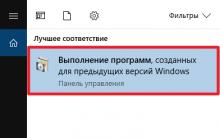
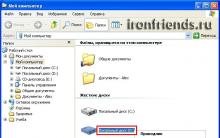


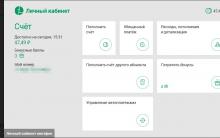




İnternette gezinmek nedir?
Bulanık bir fotoğrafın nedeni nedir?
Huawei Honor 5c'nin Android 7'ye güncellemesi
Telefon ekranındaki çizikler nasıl kaldırılır Telefondaki çatlaklardan nasıl kurtulurum
Samsung telefon açılmıyor, ne yapmalı?